Яндекс почта — очень универсальный инструмент, который способен выручить во множестве ситуаций. Да и представить человека сейчас, у которого нет адреса электронной почты, почти невозможно.
А если она у вас есть, то надо как-то получить к ней доступ, чтобы не пропустить ничего важного. Если у вас возникают с этим какие-то трудности или система выдает ошибку, то давайте разберемся правильно ли вы все делаете или нет.
Заходим в почту Яндекс с разных устройств
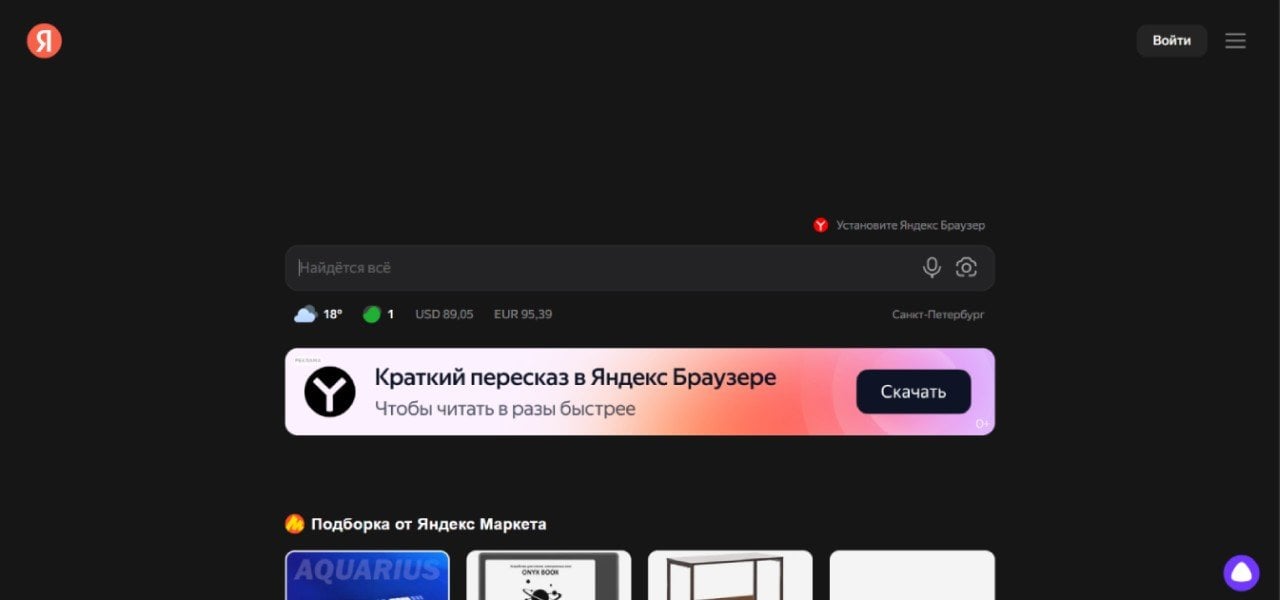 Источник: Yandex / Главная страница Yandex
Источник: Yandex / Главная страница Yandex
Для начала нужно определиться с устройством, которое вы будете использовать, ведь вариантов множество: от обычного компьютера до телевизора на специфической операционной системе.
С компьютера
Тут все не очень сложно, достаточно будет повторить следующую последовательность действий:
- Зайдите на главную страницу Yandex;
- Найдите справа сверху окна кнопку «Войти» и нажмите на нее;
- Если у вас уже есть аккаунт, то введите логин и пароль от него, если нет — выбирайте пункт «Добавить аккаунт» и следуйте дальнейшим инструкциям;
- Готово, теперь вы можете пользоваться всеми возможностями экосистемы Яндекс с личным аккаунтом!
Если пароль или логин не подходят, то воспользуйтесь системой восстановления аккаунта. Сделать это можно, нажав на строчку «Не помню пароль» под окном ввода пароля.
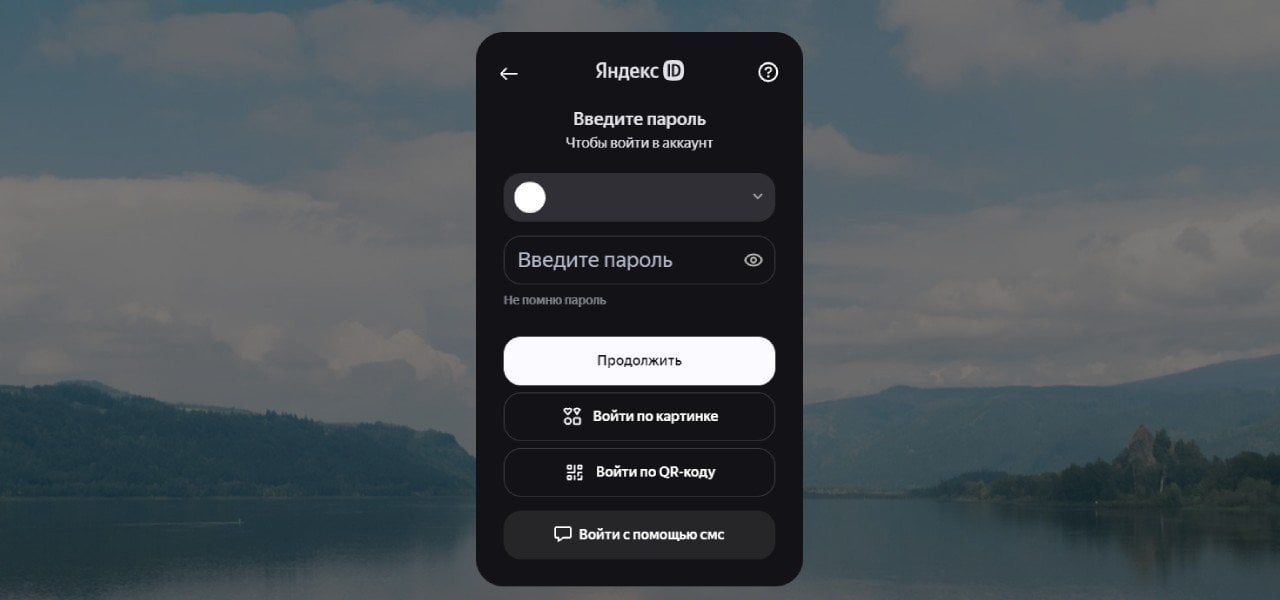 Источник: Yandex / Окно входа в аккаунт Яндекса
Источник: Yandex / Окно входа в аккаунт Яндекса
С телефона
С телефона порядок действий будет тот же, если вы хотите войти через браузер. Впрочем, логичнее будет воспользоваться специальным приложением, которое доступно как для iOS, так и для Android.
- Скачайте и установите приложение «Почта Яндекс» через AppStore или Google Play, в зависимости от вашей операционной системы;
- Откройте приложение и введите логин вашей почты, затем нажмите «Войти». Обратите внимание, что логин нужно вводить без приставки @yandex.ru, система определит его и без этого. Просто ник;
- Далее введите пароль от аккаунта и откроется ваш почтовый ящик, где письма будут отсортированы по папкам.
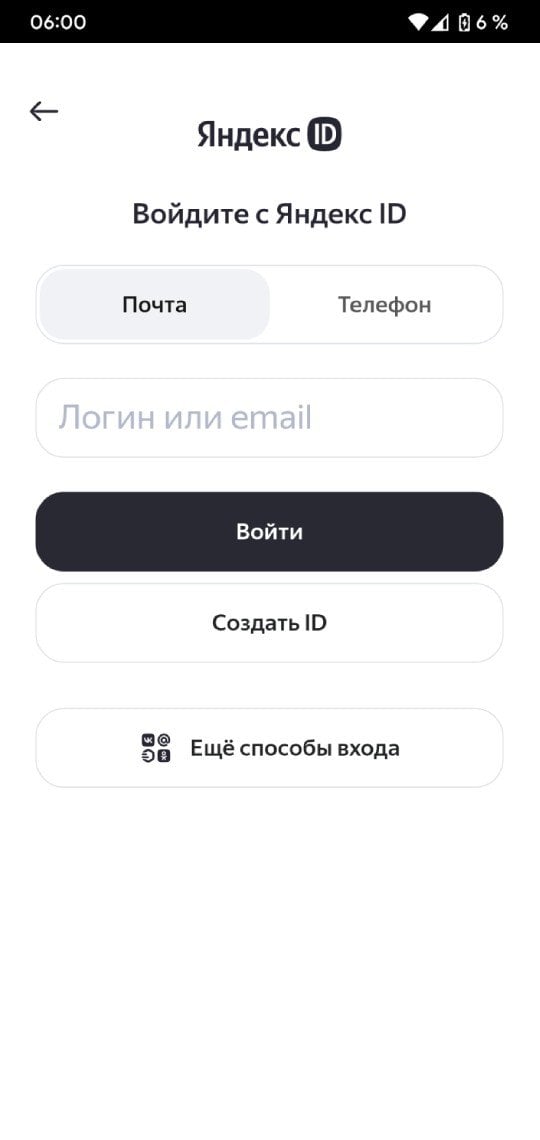 Источник: Яндекс.Почта / Интерфейс авторизации в мобильном приложении
Источник: Яндекс.Почта / Интерфейс авторизации в мобильном приложении
Также не забывайте, что если вы входите по какой-то причине в свой аккаунт с чужого устройства, то после завершения всех ваших дел необходимо будет выйти из профиля с помощью специальной кнопки, а также ни в коем случае не разрешать запоминать пароль — во избежании утечки ваших личных данных.
По QR-коду
Компания Яндекс идет в ногу со временем и уже достаточно давно реализовала авторизацию в своих сервисах с помощью QR-кода. Так вы сможете войти не только в свою почту, но и, например, добавить профиль в аккаунт Кинопоиска на телевизоре или получить доступ к Яндекс.Музыке на смартфоне.
- Для начала войдите в аккаунт на смартфоне через официальное приложение. Как это сделать мы писали в пункте выше;
- После этого откройте любой сервис Яндекса на любом устройстве, где вы хотите авторизоваться;
- В меню не вводите логин или пароль, а выберите пункт «QR-код» (обычно находится слева внизу под окном авторизации);
- Возьмите телефон с приложением и в поиске найдите специальный значок, обозначающий камеру;
- Наведитесь на QR-код камерой телефона — все остальное система сделает за вас.
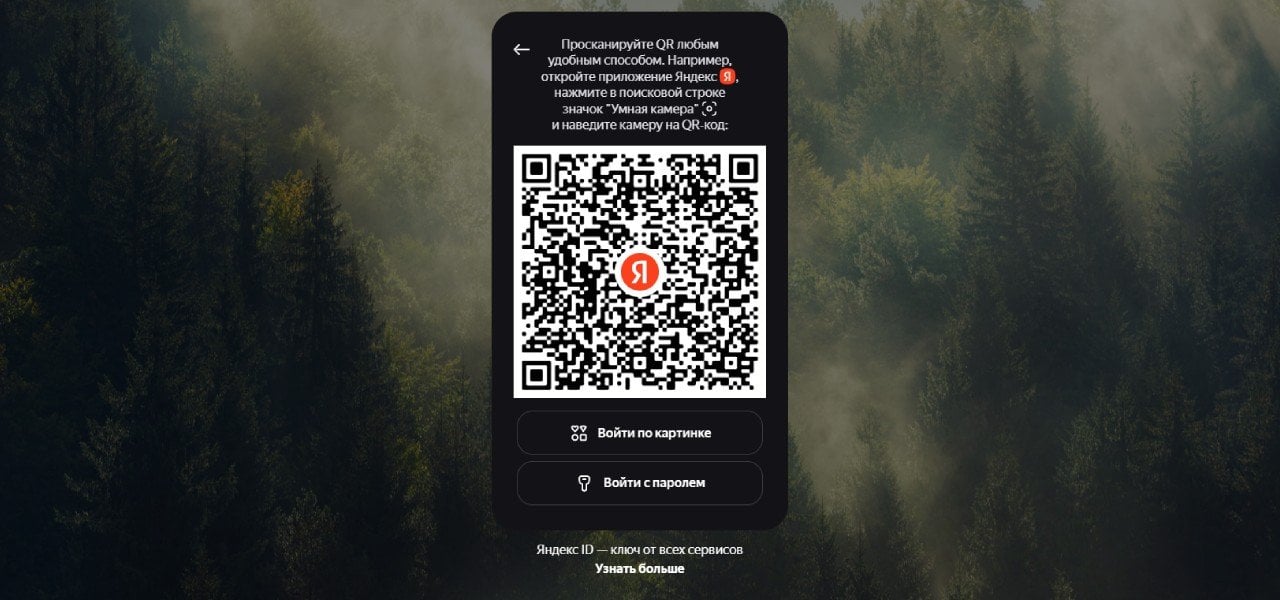 Источник: Яндекс / Пример QR-кода для авторизации
Источник: Яндекс / Пример QR-кода для авторизации
И хотя такой способ кажется сложнее чем остальные, однако, если разобраться как это работает, то вам больше не нужно будет всегда запоминать свой пароль, а ваш аккаунт будет защищен гораздо надежнее. Впрочем, пароль все равно лучше хранить в отдельном файле, чтобы не забыть. Мало ли зачем еще он может понадобиться.
Как зарегистрировать почту от Яндекса
Войти в почту не получится, если у вас ее нет изначально. Для этого потребуется создать новый аккаунт. Как его сделать? Очень даже легко.
- Опять переходим на главную Яндекса;
- Снова нажимаем кнопку «Войти», но теперь выбираем пункт «Создать ID»;
- Потребуется ввести номер телефона и подтвердить его с помощью СМС;
- Далее следуйте инструкциям сервиса и не забывайте, что пароль должен быть сложным, во избежании взлома. Желательно воспользоваться сервисами, который помогут придумать хороший пароль. Например, у 1Password есть такая функция.
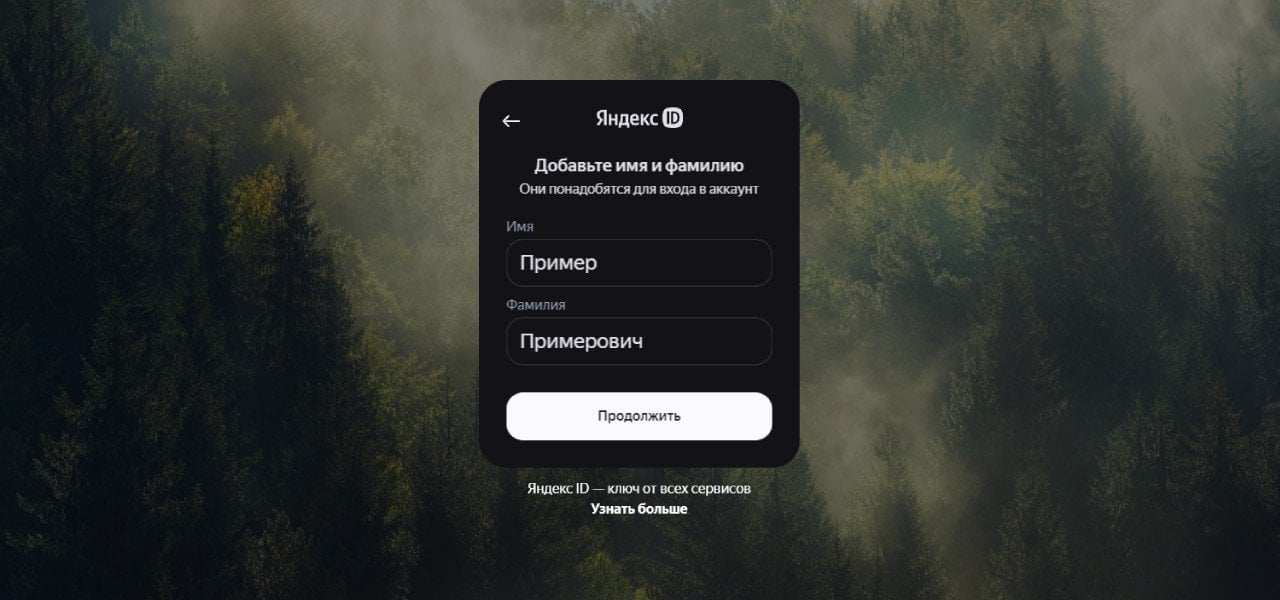 Источник: Яндекс / Один из этапов регистрации аккаунта
Источник: Яндекс / Один из этапов регистрации аккаунта
Все равно нигде не могу войти
Вы делали все по инструкции, но у вас все равно ничего не получается? Такое может происходить по множеству причин: от неисправности устройства, до кражи аккаунта.
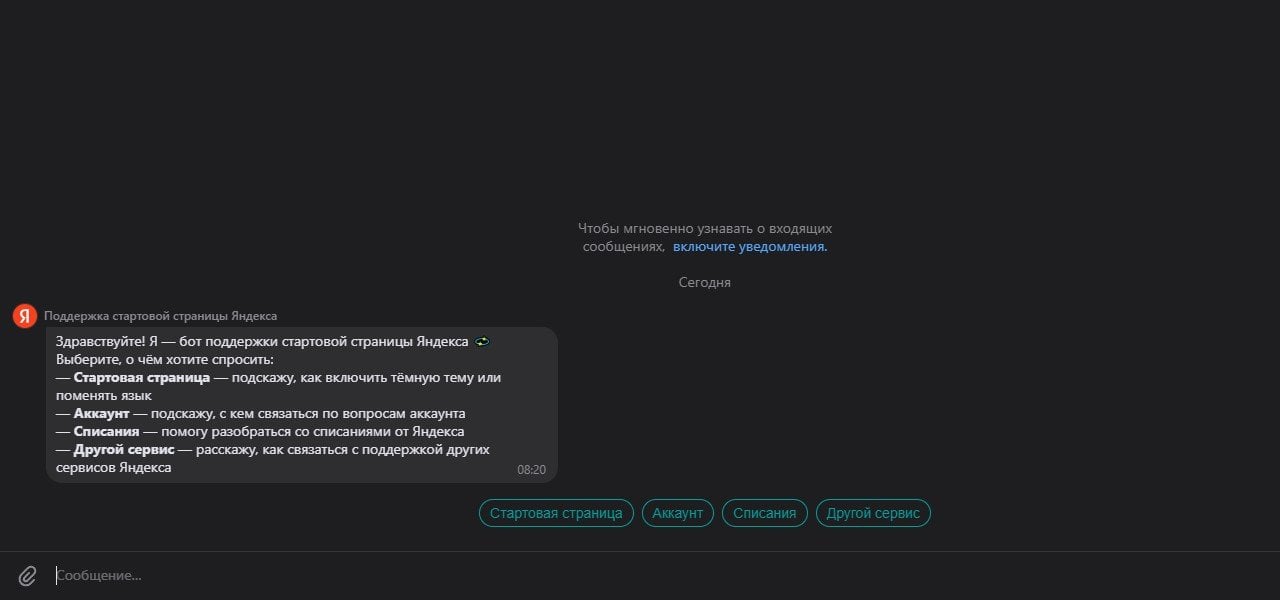 Источник: Яндекс / Пример обращения в поддержку сервиса
Источник: Яндекс / Пример обращения в поддержку сервиса
Тут более детально поможет справиться прекрасная поддержка Яндекса, куда стоит написать в подробностях, на каком этапе у вас возникает ошибка и, желательно, приложить скриншоты. Специалисты компании точно определят проблему и подскажут, что же делать дальше.
Заглавное фото: CQ.ru


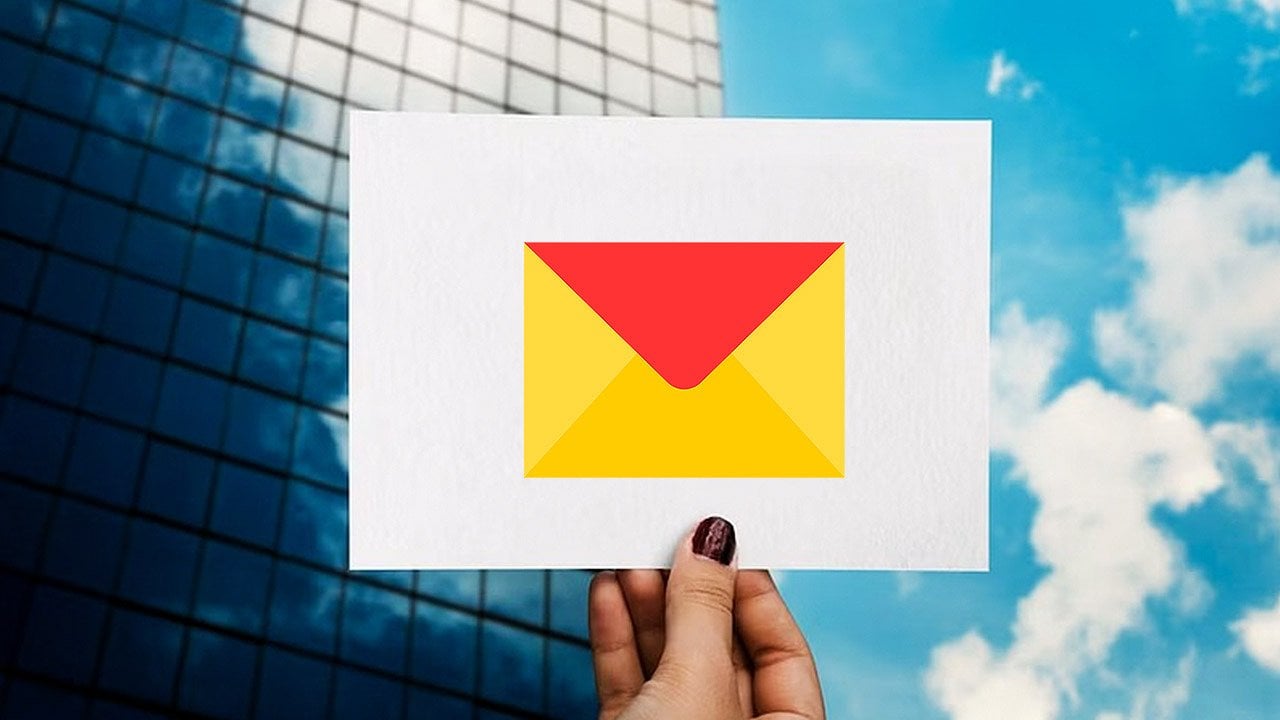
 Илья «neromog» Ленивцев
Илья «neromog» Ленивцев



















0 комментариев